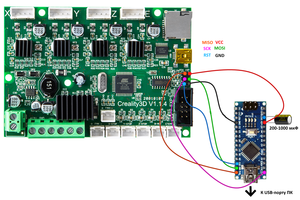Прошивка загрузчика на родную плату Ender 3: различия между версиями
Новая страница: «Прошивка загрузчика хорошо описана в этом видеоролике от Сергея Ирбиса: https://youtu.be/XBeArL9pDWQ…» |
Нет описания правки |
||
| (не показано 12 промежуточных версий 2 участников) | |||
| Строка 1: | Строка 1: | ||
Прошивка загрузчика хорошо описана в этом видеоролике от Сергея Ирбиса: https://youtu.be/XBeArL9pDWQ | <b>Прошивка с конденсатором и Arduino Nano</b> | ||
<b><u>«перед началом прошивки с помощью камеры телефона или увеличительного стекла посмотрите какой ЦПУ на вашей плате Arduino | |||
В настройках Arduino IDE выставьте правильный тип процессора, В ПРОТИВНОМ СЛУЧАЕ ПРИ ПОПЫТКЕ ПРОШИВКИ БУДЕТ ВЫДАВАТЬ ОШИБКУ СИНХРОНИЗАЦИИ(как при прошивке с конденсатором, так и без)»</u></b> | |||
Процесс прошивки загрузчика хорошо описана в этом видеоролике от Сергея Ирбиса: https://youtu.be/XBeArL9pDWQ | |||
Автор использовал Arduino Uno, но в большинстве случаев такой под рукой нет, потому что как правило в многочисленных проектах пользуются более дешёвой и простой Arduino Nano. Поэтому заказывать Uno отдельно не потребуется. Процесс прошивки с её помощью схож с использованием Arduino Uno, но есть пара особенностей. | Автор использовал Arduino Uno, но в большинстве случаев такой под рукой нет, потому что как правило в многочисленных проектах пользуются более дешёвой и простой Arduino Nano. Поэтому заказывать Uno отдельно не потребуется. Процесс прошивки с её помощью схож с использованием Arduino Uno, но есть пара особенностей. | ||
1. В Arduino IDE в скетче Arduino ISP раскоментировать #define USE_OLD_STYLE_WIRING | 1. В Arduino IDE в скетче Arduino ISP раскоментировать #define USE_OLD_STYLE_WIRING | ||
2. Подключить Arduino Nano как показано на рисунке (удобнее всего кабелями типа Dupont, или из корпусов системных блоков на худой конец) | 2. Подключить Arduino Nano как показано на рисунке (удобнее всего кабелями типа Dupont, или из корпусов системных блоков на худой конец) | ||
3. Использование конденсатора обязательно (без него не | |||
3. Использование конденсатора обязательно (без него данный способ работать не будет) | |||
4. Кабель желательно покороче и чтобы штекер не выпадал из раъема ардуины. | 4. Кабель желательно покороче и чтобы штекер не выпадал из раъема ардуины. | ||
Всё дальнейшие действия выполнять согласно вышеуказанной видеоинструкции | |||
<div class="tleft" style="clear:none">[[Файл:схема подключения.png|мини|]]</div> | |||
<br><br><br><br><br><br><br><br><br><br><br><br> | |||
<b>Прошивка без конденсатора, Arduino Nano или любая другая</b> | |||
1. Подключаем Arduino Nano(Или вашу Arduino) к компьютеру. | |||
2. В Arduino IDE выбираем плату Arduino Nano(Или вашу Arduino) | |||
3. Скачиваем прошивку https://github.com/nickgammon/arduino_sketches/archive/master.zip и распаковываем в удобное место | |||
4. Заходим в папку Atmega_Board_Programmer и открываем Atmega_Board_Programmer.ino | |||
5. В начале файла видим строки #define и названия чипов Atmega. Нужно закомментировать(Поставить перед строкой //) всё, кроме #define USE_ATMEGA1284 true | |||
6. Загружаем прошивку в Arduino Nano(Или вашу Arduino) | |||
7. Отключаем плату от компьютера. Соединяем с платой Ender-3 так, как показано в первом способе с конденсатором. | |||
8. Подключаем Arduino Nano(Или вашу Arduino) к компьютеру. | |||
9. В Arduino IDE Заходим Инструменты->Монитор порта. Выбираем нужную скорость порта. Когда выберете правильную - на экране появятся примерно такие надписи: | |||
<pre> | |||
Atmega chip programmer. | |||
Written by Nick Gammon. | |||
Entered programming mode OK. | |||
Signature = 0x1E 0x95 0x0F | |||
Processor = ATmega1284P | |||
Flash memory size = 32768 bytes. | |||
LFuse = 0xFF | |||
HFuse = 0xDE | |||
EFuse = 0xFD | |||
Lock byte = 0xCF | |||
Bootloader address = 0x7E00 | |||
Bootloader length = 512 bytes. | |||
Type 'G' to program the chip with the bootloader ...</pre> | |||
10. Жмем G и получаем примерно такой вывод: | |||
<pre>Erasing chip ... | |||
Writing bootloader ... | |||
Committing page starting at 0x7E00 | |||
Committing page starting at 0x7E80 | |||
Committing page starting at 0x7F00 | |||
Committing page starting at 0x7F80 | |||
Written. | |||
Verifying ... | |||
No errors found. | |||
Writing fuses ... | |||
LFuse = 0xFF | |||
HFuse = 0xDE | |||
EFuse = 0xFD | |||
Lock byte = 0xCF | |||
Done. | |||
Type 'C' when ready to continue with another chip ...</pre> | |||
11. Все готово! можно отключать Arduino Nano(Или вашу Arduino) от компьютера и прошивать Ender-3 прошивкой Marlin напрямую по USB кабелю. В вышеупомянутом видео Сергея Ирбиса объясняется как это сделать | |||
Текущая версия от 10:33, 21 июля 2024
Прошивка с конденсатором и Arduino Nano
«перед началом прошивки с помощью камеры телефона или увеличительного стекла посмотрите какой ЦПУ на вашей плате Arduino В настройках Arduino IDE выставьте правильный тип процессора, В ПРОТИВНОМ СЛУЧАЕ ПРИ ПОПЫТКЕ ПРОШИВКИ БУДЕТ ВЫДАВАТЬ ОШИБКУ СИНХРОНИЗАЦИИ(как при прошивке с конденсатором, так и без)»
Процесс прошивки загрузчика хорошо описана в этом видеоролике от Сергея Ирбиса: https://youtu.be/XBeArL9pDWQ
Автор использовал Arduino Uno, но в большинстве случаев такой под рукой нет, потому что как правило в многочисленных проектах пользуются более дешёвой и простой Arduino Nano. Поэтому заказывать Uno отдельно не потребуется. Процесс прошивки с её помощью схож с использованием Arduino Uno, но есть пара особенностей.
1. В Arduino IDE в скетче Arduino ISP раскоментировать #define USE_OLD_STYLE_WIRING
2. Подключить Arduino Nano как показано на рисунке (удобнее всего кабелями типа Dupont, или из корпусов системных блоков на худой конец)
3. Использование конденсатора обязательно (без него данный способ работать не будет)
4. Кабель желательно покороче и чтобы штекер не выпадал из раъема ардуины.
Всё дальнейшие действия выполнять согласно вышеуказанной видеоинструкции
Прошивка без конденсатора, Arduino Nano или любая другая
1. Подключаем Arduino Nano(Или вашу Arduino) к компьютеру.
2. В Arduino IDE выбираем плату Arduino Nano(Или вашу Arduino)
3. Скачиваем прошивку https://github.com/nickgammon/arduino_sketches/archive/master.zip и распаковываем в удобное место
4. Заходим в папку Atmega_Board_Programmer и открываем Atmega_Board_Programmer.ino
5. В начале файла видим строки #define и названия чипов Atmega. Нужно закомментировать(Поставить перед строкой //) всё, кроме #define USE_ATMEGA1284 true
6. Загружаем прошивку в Arduino Nano(Или вашу Arduino)
7. Отключаем плату от компьютера. Соединяем с платой Ender-3 так, как показано в первом способе с конденсатором.
8. Подключаем Arduino Nano(Или вашу Arduino) к компьютеру.
9. В Arduino IDE Заходим Инструменты->Монитор порта. Выбираем нужную скорость порта. Когда выберете правильную - на экране появятся примерно такие надписи:
Atmega chip programmer. Written by Nick Gammon. Entered programming mode OK. Signature = 0x1E 0x95 0x0F Processor = ATmega1284P Flash memory size = 32768 bytes. LFuse = 0xFF HFuse = 0xDE EFuse = 0xFD Lock byte = 0xCF Bootloader address = 0x7E00 Bootloader length = 512 bytes. Type 'G' to program the chip with the bootloader ...
10. Жмем G и получаем примерно такой вывод:
Erasing chip ... Writing bootloader ... Committing page starting at 0x7E00 Committing page starting at 0x7E80 Committing page starting at 0x7F00 Committing page starting at 0x7F80 Written. Verifying ... No errors found. Writing fuses ... LFuse = 0xFF HFuse = 0xDE EFuse = 0xFD Lock byte = 0xCF Done. Type 'C' when ready to continue with another chip ...
11. Все готово! можно отключать Arduino Nano(Или вашу Arduino) от компьютера и прошивать Ender-3 прошивкой Marlin напрямую по USB кабелю. В вышеупомянутом видео Сергея Ирбиса объясняется как это сделать